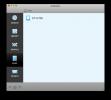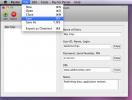6 korisnih savjeta za obavijesni centar planinskog lava
Centar za obavijesti jedno je od najimpresivnijih značajki Mountain Lion-a i nesumnjivo je da bočna ploča sa strane olakšava pregled više obavijesti. Vrlo je vjerovatno da bi ta bočna ploča koja vam omogućuje kliktanje i pregled upozorenja s drugih aplikacija mogla biti upravo ta proizvođač razlika između Growla, popularne aplikacije treće strane koja je uglavnom preuzela upravljanje obavijestima za aplikacije u Lionu, i sebe. Za one od vas koji imaju koristi od upotrebe ove značajke, evo 6 sitnica koje možete učiniti s njom.
Lak pristup
Sigurno ste koristili malu ikonu u gornjem desnom kutu trake izbornika za pristup centru za obavijesti. Neobrazovanom oku čini se da je to jedini način pristupa, no zapravo postoje još dva. Prečac na tipkovnici koji je već dodan ali onemogućen može se omogućiti kako bi se olakšao pristup NC-u. Idite na Postavke sustava> Tipkovnica> Prečice na tipkovnici, a na ploči s lijeve strane odaberite Upravljanje misijom. Sada desno, vidjet ćete opciju Prikaži centar za obavijesti već dodanu, ali neoznačenu. Omogućite ga, snimite prečac i sve ste završili.
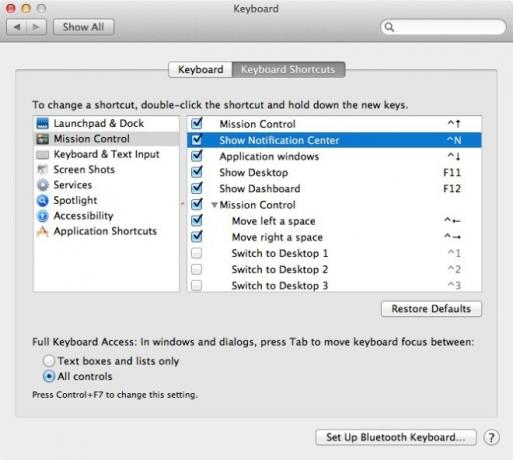
Mountain Lion je također uveo gestu za putovanje zbog pristupa centru za obavijesti; prevucite dva prsta s desnog ruba tračnice na lijevu stranu da biste otvorili ploču. Pomaknite ga natrag s dva prsta da biste ga zatvorili.
Vrući kutovi bili su tamo u Lionu, ali uz dodatak centra za obavijesti u Mountain Lionu, desna strana vašeg ekrana nešto je polarizirano što se tiče pozornosti i funkcionalnosti. Ako prethodno niste pronašli nikakvu upotrebu za Hot Corners, Mountain Lion će se predomisliti. Centar za obavijesti dodan je kao jedna od opcija koje možete postaviti za ugao. Postavljanjem za gornji desni kut zaslona, centru za obavijesti možete pristupiti samo pomicanjem miša, bez klika.
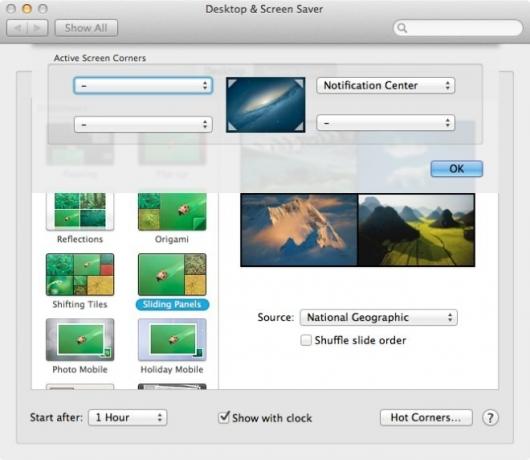
Onemogući Centar za obavijesti / Ne uznemiravaj
Ne uznemiravajte, jedna je od zapaženih stvari o centru za obavijesti jer je to značilo da imate prekidač za isključivanje za sva upozorenja. Ova sklopka za isključivanje nalazi se na vrhu ploče s obavijestima; otvorite i pomaknite se prema vrhu, a prekidač isključite. Ikona trake izbornika bit će zasivljena i više nećete primati obavijesti najmanje 24 sata ili ako je ponovo ne uključite.

Zvuk upozorenja centra za obavijesti o isključivanju zvuka
Sigurno biste primijetili zvučna upozorenja centra za obavijesti, a to nisu jednostavni zvukovi zvona ili zvižduka. Centar za obavijesti najavljuje broj nadolazećih ažuriranja iz Mac App Store-a i govori tko vam je poslao IM na Messages. Iako su zvučna upozorenja korisna, ti detalji mogu biti dosadni. Možete selektivno isključiti zvučna upozorenja za određenu aplikaciju iz System Preferences.

Odbacite upozorenje centra za obavijesti
Apple nije propustio ritam kad je kopirao Notification Center s iOS-a na OS X. Poput prelaska obavijesti u iOS-u odbaci je, slično, prevlačenjem obavijesti s dva prsta s lijeva na desno odbaciće upozorenje na radnoj površini.

Sakrij / ukloni centar za obavijesti
Iako većina korisnika Centar za obavijesti smatra korisnim, još uvijek ima onih koji nisu zadovoljni s njim. Da biste sakrili ili uklonili Centar za obavijesti, možete se odlučiti za jedan od dva načina. Jednostavan način bi bio ići ~ System / Library / CoreServices i pronađite aplikaciju Centar za obavijesti. Samo ga morate preimenovati u Centar za obavijesti onemogućen i pokreni killall NotificationCenter zapovijed u Terminalu. Da biste ga vratili, preimenujte aplikaciju u Centar za obavijesti i pokrenite je iz mape CoreServices. Ova će metoda ukloniti ikonu centra za obavijesti s trake izbornika, ali tamo će ostaviti svoj prostor.

Da biste sakrili Centar za obavijesti samo za sebe, tj. Trenutnog korisnika, otvorite Terminal i pokrenite sljedeću naredbu.
launchctl unload -w /System/Library/LaunchAgents/com.apple.notificationcenterui.plist
Ovo bi trebalo učiniti trik, ali ako se Centar za obavijesti i dalje drži okolo, pokrenite naredbu killall NotificationCenter u terminalu.

Da biste se vratili Centar za obavijesti, pokrenite sljedeću naredbu u Terminalu;
launchctl load -w /System/Library/LaunchAgents/com.apple.notificationcenterui.plist
I bočna ploča i ikona bit će uklonjeni, a za razliku od prethodne metode gdje možete vidjeti prostor koji zaostaje ikona centra za obavijesti, ova metoda će je također očistiti.
Promijenite pozadinu centra za obavijesti
Promjena pozadine centra za obavijesti je jednostavno i prije smo ga detaljno opisali Uzmi sliku koju želiš koristiti i idi na Usluge / Library / CoreServices. Ovdje ćete pronaći sliku pod imenom linen.tiff. Izradite sigurnosnu kopiju negdje, a zatim zalijepite sliku koju želite koristiti u ovaj direktorij. Preimenujte posteljinu i napustite Centar za obavijesti s nadzornika aktivnosti (Aplikacije> Uslužni programi).
Ako znate bilo koje druge dobre trikove ili podešavanja za Centar za obavijesti, javite nam u komentarima.
traži
Najnoviji Postovi
Kako popraviti Spotlight zaglavljen pri indeksiranju na macOS-u
Spotlight zna gdje su sve vaše datoteke. To omogućuje značajci da r...
Mac: Sinkronizirajte glazbeni player s Androidom, Windows Phoneom i Blackberry-om
Instinctiv Music Player kao što ime kaže, intuitivni džuboks vrsta ...
Sigurno upravljajte svojim prijavama i zaporkama na Macu
Ako ste ikad izgubili korisničko ime i lozinku ili zaslonsko ime za...